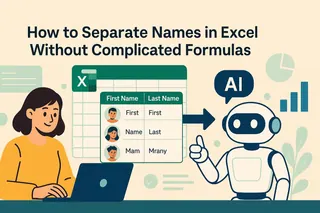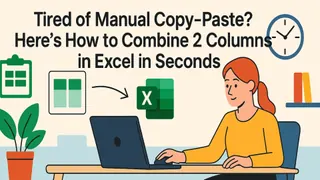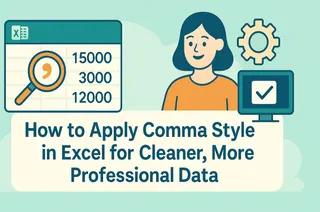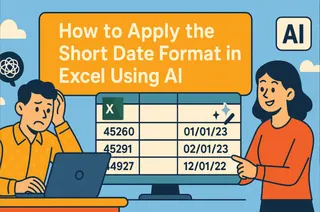Excel註解就像是電子表格的數位便利貼,能將枯燥的儲存格轉化為豐富的情境化數據點。在當今快節奏的工作環境中,這些小註解能讓團隊共享檔案時,清晰與混亂一線之隔。
為何註解比以往更重要
隨著遠距工作成為常態,Excel註解能彌補溝通落差。它們讓你可以:
- 用淺白語言解釋複雜公式
- 為數字添加重要背景資訊
- 留指示給同事
- 記錄變更與決策
Excel註解 vs. 留言:有何不同?
許多用戶容易混淆,但兩者用途不同:
註解是數位便利貼——適合不會頻繁變動的永久性說明。用於:
✔️ 公式文件記錄
✔️ 數據來源參照
✔️ 靜態操作指引
留言用於對話——最適合:
💬 團隊討論
💬 變更請求
💬 時效性反饋
3種添加Excel註解的簡易方法
右鍵法(最直覺)
- 選取儲存格
- 右鍵 →「新增註解」
- 在黃色方塊中輸入訊息
功能區法(鍵盤愛好者適用)
- 前往「校閱」標籤
- 點擊「新增註解」
- 開始輸入
快捷鍵法(效率達人首選)
- 選取儲存格
- 按下Shift+F2
- 立即顯示註解方塊

專業訣竅:在我們的AI驅動表格工具Excelmatic中,只需輸入「@note」加上訊息,就能自動建立排版精美的註解。
讓註解更醒目
單調的黃色方塊已經過時了。用這些方式強化註解:
- 粗體標示關鍵詞
- 斜體表示細微提示
- 底線強調重要日期
- 用表情符號快速視覺提示 🚨⭐️💡
拖曳角落調整註解大小——特別適合冗長說明。
專業級註解管理
處理團隊共用表格?這些技巧能保持理智:
小型檔案:
- 懸停預覽註解
- 右鍵 →「編輯註解」進行更新
- 使用「顯示所有註解」快速檢視
大型專案:
🔍 用Ctrl+F搜尋註解
🎨 依重要性以顏色標記
📋 建立「註解索引」工作表
在Excelmatic中,所有團隊註解即時同步並保留版本記錄——徹底解決「誰改了什麼」的困擾。

列印含註解不雜亂
需要附註解的紙本?這樣做:
- 前往「版面配置」→「頁面設定」
- 選擇「如工作表顯示」或「工作表末端」
- 視需要調整邊界
進階高手技巧
用這些功能提升註解層次:
- 動態註解隨儲存格數值更新
- 註解範本保持格式一致
- AI摘要功能(Excelmatic獨家)自動按主題整理所有註解
常見註解問題排解
註解沒顯示?試試:
- 檢查「檢視」→「註解」
- 重設縮放等級
- 更新Excel版本
Excel註解的未來
傳統註解雖實用,但像Excelmatic這樣的工具正在革新團隊標註數據的方式:
🤖 AI根據數據建議相關註解
🌐 即時協作搭配@提及功能
📊 註解轉化為互動式圖表
**最終訣竅:**設定每月「註解清理」提醒,保持表格內容最新有效。
準備好強化Excel註解了嗎?免費試用Excelmatic,體驗AI驅動的新一代表格協作工具,您的團隊會感謝您!